Hogyan hozzunk létre egy táblázatot a WordPad, kaksdelatpravilno
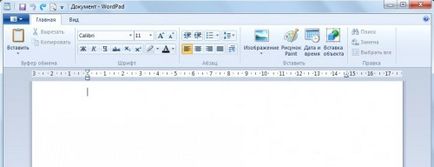
Bizonyos esetekben Wordpad sikeresen helyettesíti a felhasználó Microsoft Office Word programot. A feladat létrehozása és módosítása, az alkalmazás elvégzi a „hurrá”, miközben a helyesírás-ellenőrző rendszer szinten, és hogy képes együttműködni jelölést szöveget. Azonban nehézségek merülnek fel, amikor szükség van, hogy hozzon létre egy táblázatot Wordpad. Ezzel a művelettel kapcsolatos néhány árnyalatok, amelyek közül az egyik megköveteli az Excel programot a számítógépen, és a második összefügg a képtelenség, hogy módosítsa a tartalmát egy tábla után létrehozott fájl mentése.
Gyors navigáció cikk
Objektum hozzáadása
Beszúrásához elemeket a harmadik féltől származó programok, Wordpad főmenü gomb áll rendelkezésre „Object” kattintva ami egy párbeszédablak, hogy kiválassza a tartalom típusát kell hozzá. Beszúrni egy táblázatot a megnyíló ablakban válassza ki a «Microsoft Excel munkalap» és kattintson az „OK” gombot.
A művelet végrehajtásához asztal lesz hozzá a dokumentumhoz, a második ablak Excel, ami ahhoz szükséges, hogy szerkesztés és cella tartalmát. Ha a táblázat épül, azt szeretnénk, hogy csak zárja az Excel ablak - a szükséges adatok hozhatók be Wordpad automatikusan.
Ha a tábla már elkészített és a számítógépen tárolt, mint egy fájlt, akkor is lehet behozni WordPad dokumentum egy gomb objektumot. Az eljárást hozzáadjuk a különbség az, hogy a párbeszédablakban válassza a „Create fájlból”, majd adja meg az utat, hogy a dokumentumot a számítógépen.
kép
Egy másik módszer a hozzá táblázatot rtf-dokumentumban olyan képek hozzáadását, kijelző, amely nem igényel semmilyen további szoftver a számítógépen. Ahhoz, hogy ezt a módszert használja, amire szükség van:
Ossza meg ezt a cikket barátaival a szociális. hálózatok:
Népszerű ma:

